笔记本电脑自带录屏怎么开 电脑录屏快捷键
更新时间:2023-12-29 13:57:09作者:jiang
随着科技的不断发展,笔记本电脑已成为我们生活中不可或缺的一部分,而在日常使用中录屏功能的需求也越来越常见。幸运的是现在很多笔记本电脑都自带了录屏功能,使得我们可以轻松地记录屏幕上的操作、分享游戏视频或展示教学内容。如何开启笔记本电脑的录屏功能呢?除了使用专业的录屏软件,还有一种更为方便快捷的方法,那就是利用电脑的录屏快捷键。接下来我们将介绍几种常见的电脑录屏快捷键,让您能够轻松开启笔记本电脑的录屏功能。
步骤如下:
1.点击桌面左下角windows图标,点击打开“设置”按钮。
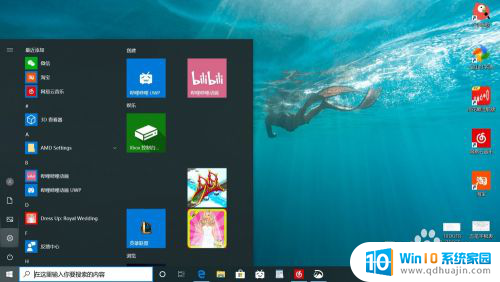
2.在设置页面中,点击“游戏”选项进入。
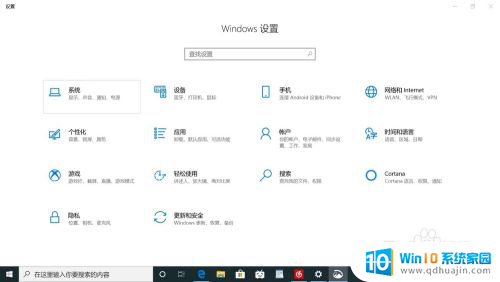
3.
进入后,先将“使用游戏栏录制游戏剪辑、录屏截图和广播”选项打开。再同时按住“Win+Alt+G”键,即可看到录屏图标,进入录屏状态。
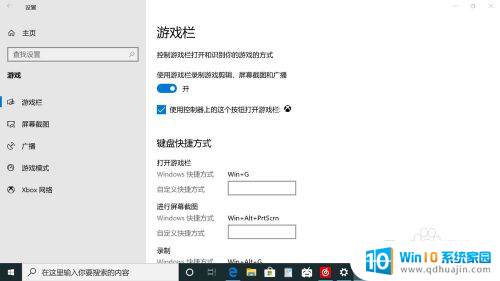
4.录制完成后点击“停止录制”即可。
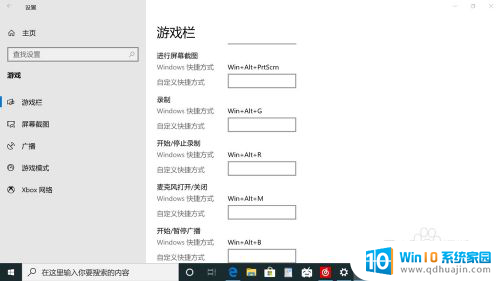
5.录制完成后的视频可在“我的电脑—视频—捕获”文件夹中找到。

以上便是笔记本电脑自带的录屏功能的全部内容,如果你遇到这种情况,可以按照以上步骤解决,非常简单快速。
笔记本电脑自带录屏怎么开 电脑录屏快捷键相关教程
热门推荐
电脑教程推荐
win10系统推荐
- 1 萝卜家园ghost win10 64位家庭版镜像下载v2023.04
- 2 技术员联盟ghost win10 32位旗舰安装版下载v2023.04
- 3 深度技术ghost win10 64位官方免激活版下载v2023.04
- 4 番茄花园ghost win10 32位稳定安全版本下载v2023.04
- 5 戴尔笔记本ghost win10 64位原版精简版下载v2023.04
- 6 深度极速ghost win10 64位永久激活正式版下载v2023.04
- 7 惠普笔记本ghost win10 64位稳定家庭版下载v2023.04
- 8 电脑公司ghost win10 32位稳定原版下载v2023.04
- 9 番茄花园ghost win10 64位官方正式版下载v2023.04
- 10 风林火山ghost win10 64位免费专业版下载v2023.04